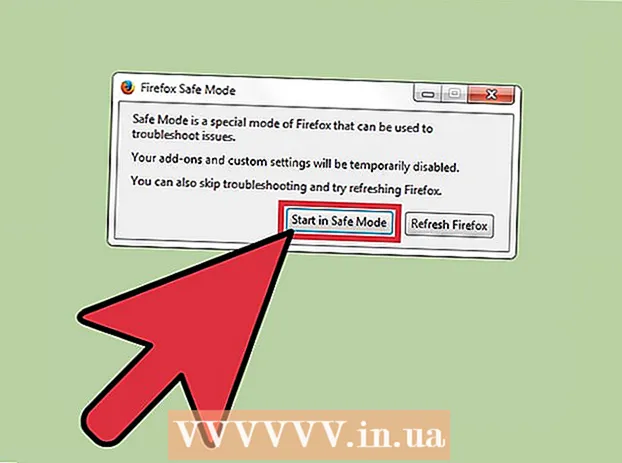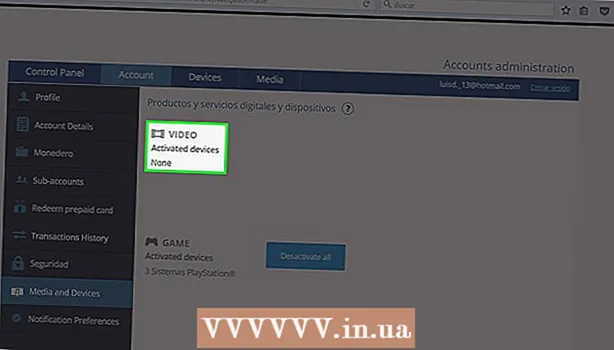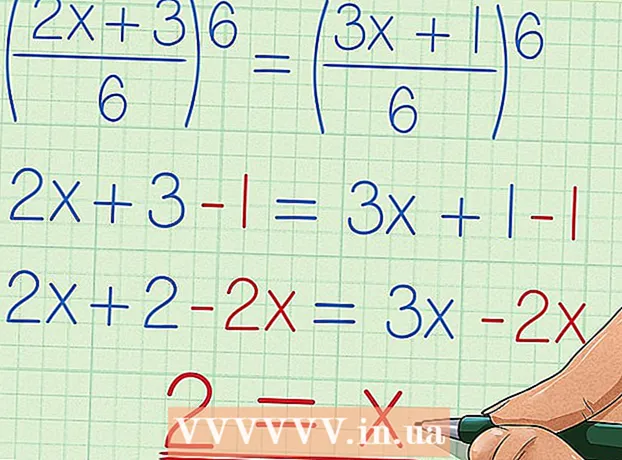Муаллиф:
Clyde Lopez
Санаи Таъсис:
23 Июл 2021
Навсозӣ:
21 Июн 2024

Мундариҷа
- Қадамҳо
- Қисми 1 аз 4: Чӣ гуна бояд ба насб омода шавад
- Қисми 2 аз 4: Чӣ тавр Linuxро дар компютери Windows бор кардан мумкин аст
- Қисми 3 аз 4: Чӣ тавр Linuxро дар компютери Mac OS X бор кардан мумкин аст
- Қисми 4 аз 4: Чӣ тавр насб кардани Linux
- Маслиҳатҳо
- Огоҳӣ
Дар ин мақола, шумо мефаҳмед, ки чӣ тавр системаи оператсионии компютери худро бо Linux Mint иваз кардан мумкин аст. Ин система метавонад дар компютерҳое, ки Windows ва Mac OS X кор мекунанд, насб карда шавад.
Қадамҳо
Қисми 1 аз 4: Чӣ гуна бояд ба насб омода шавад
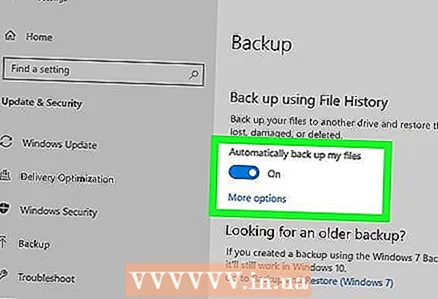 1 Маълумоти худро нусхабардорӣ кунедки дар компютери шумо нигоҳ дошта мешаванд. Азбаски системаи амалиётии ҷорӣ нест карда мешавад, файлҳо ва танзимоти муҳимро нусхабардорӣ кунед, ҳатто агар шумо дар Linux нигоҳ доштани онҳоро ба нақша нагирифта бошед. Ҳамин тариқ, агар дар ҷараёни насб чизе нодуруст бошад, шумо метавонед компютери худро барқарор кунед.
1 Маълумоти худро нусхабардорӣ кунедки дар компютери шумо нигоҳ дошта мешаванд. Азбаски системаи амалиётии ҷорӣ нест карда мешавад, файлҳо ва танзимоти муҳимро нусхабардорӣ кунед, ҳатто агар шумо дар Linux нигоҳ доштани онҳоро ба нақша нагирифта бошед. Ҳамин тариқ, агар дар ҷараёни насб чизе нодуруст бошад, шумо метавонед компютери худро барқарор кунед. 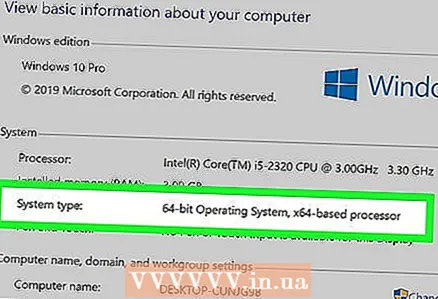 2 Иқтидори битии протсессорро зиёд кунед. Ин қадамро дар Mac гузаронед. Бит протсессори (32-бита ё 64-бита) ба шумо дар интихоби версияи Linux Mint, ки ба шумо лозим аст, кӯмак мекунад.
2 Иқтидори битии протсессорро зиёд кунед. Ин қадамро дар Mac гузаронед. Бит протсессори (32-бита ё 64-бита) ба шумо дар интихоби версияи Linux Mint, ки ба шумо лозим аст, кӯмак мекунад.  3 Бифаҳмед, ки кадом протсессор дар Mac -и шумо насб карда шудааст. Linux -ро танҳо дар компютери Mac бо протсессори Intel насб кардан мумкин аст. Барои санҷидани ин, менюи Apple -ро кушоед
3 Бифаҳмед, ки кадом протсессор дар Mac -и шумо насб карда шудааст. Linux -ро танҳо дар компютери Mac бо протсессори Intel насб кардан мумкин аст. Барои санҷидани ин, менюи Apple -ро кушоед  , "Дар бораи ин Mac" -ро клик кунед ва бахши "Протсессор" -ро ҷустуҷӯ кунед. Агар шумо дар ин бахш калимаи "Intel" -ро бинед, озодона Linux -ро дар Mac -и худ насб кунед.
, "Дар бораи ин Mac" -ро клик кунед ва бахши "Протсессор" -ро ҷустуҷӯ кунед. Агар шумо дар ин бахш калимаи "Intel" -ро бинед, озодона Linux -ро дар Mac -и худ насб кунед. - Ин қадамро дар Windows гузаронед.
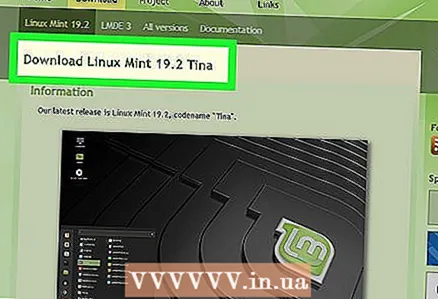 4 Тасвири Linux Mint ISO -ро зеркашӣ кунед. Ба https://linuxmint.com/download.php равед, дар тарафи рости "Cinnamon" "32-bit" (32-bit) ё "64-bit" (64-bit) -ро клик кунед (вобаста ба бити коркардкунанда) , ва он гоҳ ба истиноди минтақавӣ дар фасли Зеркало клик кунед.
4 Тасвири Linux Mint ISO -ро зеркашӣ кунед. Ба https://linuxmint.com/download.php равед, дар тарафи рости "Cinnamon" "32-bit" (32-bit) ё "64-bit" (64-bit) -ро клик кунед (вобаста ба бити коркардкунанда) , ва он гоҳ ба истиноди минтақавӣ дар фасли Зеркало клик кунед. - Барои Mac, интихоби 64-битро интихоб кунед.
 5 Барномаи сӯхтани тасвирҳо (файлҳои ISO) -ро ба диски флешдор зеркашӣ кунед. Он аз системаи оператсионии шумо вобаста аст:
5 Барномаи сӯхтани тасвирҳо (файлҳои ISO) -ро ба диски флешдор зеркашӣ кунед. Он аз системаи оператсионии шумо вобаста аст: - Windows -ба https://www.pendrivelinux.com/universal-usb-installer-easy-as-1-2-3/ равед, ба поён ҳаракат кунед ва "Download UUI" -ро клик кунед;
- Mac OS X - ба https://etcher.io/ равед ва дар болои саҳифа "Etcher for macOS" (Etcher барои Mac OS) -ро клик кунед.
 6 Флеш -диски худро ба компютери худ пайваст кунед. Дискро ба порти USB дар компютери худ, ки дар пеш, паҳлӯ ё қафои қуттии компютери шумо ҷойгир аст, пайваст кунед.
6 Флеш -диски худро ба компютери худ пайваст кунед. Дискро ба порти USB дар компютери худ, ки дар пеш, паҳлӯ ё қафои қуттии компютери шумо ҷойгир аст, пайваст кунед. - Барои Mac, ба шумо диски флеши USB-C лозим аст (ё адаптери USB3 ба USB-C).
 7 Флеш -диски худро формат кунед. Ҳама маълумоти дар он захирашуда нест карда мешаванд. Интихоби системаи файлии мувофиқро фаромӯш накунед:
7 Флеш -диски худро формат кунед. Ҳама маълумоти дар он захирашуда нест карда мешаванд. Интихоби системаи файлии мувофиқро фаромӯш накунед: - Windows - "NTFS" ё "FAT32" -ро интихоб кунед;
- Мак - "Mac OS Extended (Journal)" -ро интихоб кунед.
- 8 Диски флешдорро аз компютер ҷудо накунед. Шумо дискро формат кардед ва тасвири Linux -ро зеркашӣ кардед, бинобарин шумо метавонед бо насби Linux идома диҳед.
Қисми 2 аз 4: Чӣ тавр Linuxро дар компютери Windows бор кардан мумкин аст
 1 Барномаеро барои сабт кардани тасвирҳо (файлҳои ISO) ба гардонандаи флешдор насб кунед. Тасвири Universal USB Installer (гардонандаи флешдор) -ро ду маротиба клик кунед, ҳангоме ки дархост карда мешавад, Ҳа-ро пахш кунед ва пас ман розӣ ҳастам. Равзанаи асосии барнома кушода мешавад.
1 Барномаеро барои сабт кардани тасвирҳо (файлҳои ISO) ба гардонандаи флешдор насб кунед. Тасвири Universal USB Installer (гардонандаи флешдор) -ро ду маротиба клик кунед, ҳангоме ки дархост карда мешавад, Ҳа-ро пахш кунед ва пас ман розӣ ҳастам. Равзанаи асосии барнома кушода мешавад.  2 Эҷоди як диски пурборшаванда. Менюи Қадами 1 -ро кушоед, Linux Mint -ро клик кунед ва пас ин қадамҳоро иҷро кунед:
2 Эҷоди як диски пурборшаванда. Менюи Қадами 1 -ро кушоед, Linux Mint -ро клик кунед ва пас ин қадамҳоро иҷро кунед: - пахш кунед "Мурури";
- тасвири зеркашишударо (файли ISO) Linux Mint -ро интихоб кунед;
- клик кунед "Кушодан";
- менюи "Қадами 3" -ро кушоед (Қадами 3);
- ба ҳарфи флешка клик кунед;
- дар кунҷи рости поёни "Эҷод" -ро клик кунед;
- ҳангоми дархост кардан "Ҳа" -ро клик кунед.
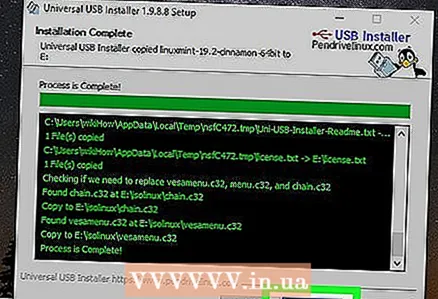 3 Барномаи UUI -ро пӯшед. Вақте ки он фаъол мешавад, тугмаи пӯшишро клик кунед. Linux Mint акнун метавонад аз диски флешдор насб карда шавад.
3 Барномаи UUI -ро пӯшед. Вақте ки он фаъол мешавад, тугмаи пӯшишро клик кунед. Linux Mint акнун метавонад аз диски флешдор насб карда шавад.  4 Компютери худро бозоғоз намоед. Оғозро клик кунед
4 Компютери худро бозоғоз намоед. Оғозро клик кунед > "Ғизо"
> "Ғизо"  > Перезагрузка. Компютер бозоғоз мешавад.
> Перезагрузка. Компютер бозоғоз мешавад.  5 Барои ворид шудан ба BIOS тугмачаро пахш кунед. Ин тугма одатан яке аз тугмаҳои F мебошад, масалан F2, аммо мумкин аст Фарор ё Дел... Пеш аз оғози боркунии Windows ин тугмаро пахш кунед.
5 Барои ворид шудан ба BIOS тугмачаро пахш кунед. Ин тугма одатан яке аз тугмаҳои F мебошад, масалан F2, аммо мумкин аст Фарор ё Дел... Пеш аз оғози боркунии Windows ин тугмаро пахш кунед. - Тугмаи дилхоҳ дар поёни экран намоиш дода мешавад.
- Барои фаҳмидани он, ки кадом тугмаро пахш кардан лозим аст, дастурҳоро (коғаз ё онлайн) барои компютер ё motherboard хонед.
- Агар экрани воридшавӣ дар экран пайдо шавад, компютери худро аз нав оғоз кунед ва дубора кӯшиш кунед.
 6 Қисмати фармоиши боркунӣ пайдо кунед. Барои ин кор, тугмаҳои тирро истифода бурда ба ҷадвали Advanced ё Boot гузаред.
6 Қисмати фармоиши боркунӣ пайдо кунед. Барои ин кор, тугмаҳои тирро истифода бурда ба ҷадвали Advanced ё Boot гузаред. - Дар баъзе версияҳои BIOS, тартиби боркуниро дар саҳифаи оғоз ёфтан мумкин аст.
 7 Флеш -диски ба компютери шумо пайвастшударо интихоб кунед. Он бояд бо номи "Диски USB", "USB-диск", "Захираи ҷудошаванда" ё ба ин монанд номида шавад. Барои интихоби варианти мувофиқ тугмаҳои тирро истифода баред.
7 Флеш -диски ба компютери шумо пайвастшударо интихоб кунед. Он бояд бо номи "Диски USB", "USB-диск", "Захираи ҷудошаванда" ё ба ин монанд номида шавад. Барои интихоби варианти мувофиқ тугмаҳои тирро истифода баред.  8 Дискро ба болои рӯйхати дастгоҳҳои пурборкунӣ интиқол диҳед. Интихоби "USB Drive" (ё муодили он) -ро интихоб кунед ва тугмаи + то ин хосият дар болои рӯйхати дастгоҳҳои пурборшаванда бошад.
8 Дискро ба болои рӯйхати дастгоҳҳои пурборкунӣ интиқол диҳед. Интихоби "USB Drive" (ё муодили он) -ро интихоб кунед ва тугмаи + то ин хосият дар болои рӯйхати дастгоҳҳои пурборшаванда бошад. - Агар ин кор накард, ба рӯйхати калидҳо ва фаъолияти онҳо дар тарафи рости (ё поёни) экран нигоҳ кунед, то бубинед, ки кадом тугма интихоби интихобшударо ҳаракат медиҳад.
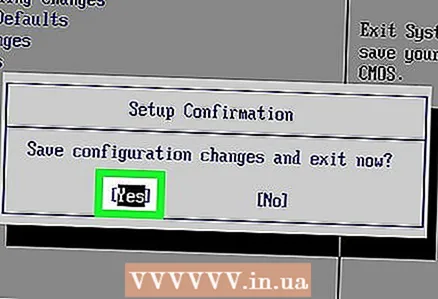 9 Тағироти худро захира кунед ва аз BIOS хориҷ шавед. Барои ин ба шумо лозим аст, ки як тугмачаи муайянро пахш кунед - то бидонед, ки кадоме аз онҳост, ба рӯйхати тугмаҳо ва фаъолияти онҳо дар тарафи рости (ё поёни) экран нигоҳ кунед. Акнун шумо метавонед Linux -ро бор кунед.
9 Тағироти худро захира кунед ва аз BIOS хориҷ шавед. Барои ин ба шумо лозим аст, ки як тугмачаи муайянро пахш кунед - то бидонед, ки кадоме аз онҳост, ба рӯйхати тугмаҳо ва фаъолияти онҳо дар тарафи рости (ё поёни) экран нигоҳ кунед. Акнун шумо метавонед Linux -ро бор кунед. - Дар баъзе компютерҳо, шумо бояд тугмаи иловагиро пахш кунед (ҳангоми дархост) барои тасдиқ кардани амалҳои худ.
 10 Интихоби "Linux Mint" -ро интихоб кунед. Масалан, агар шумо Linux Mint 18.3-ро насб карда истода бошед, имконоти Boot linuxmint-18.3-cinnamon-64bit -ро интихоб кунед.
10 Интихоби "Linux Mint" -ро интихоб кунед. Масалан, агар шумо Linux Mint 18.3-ро насб карда истода бошед, имконоти Boot linuxmint-18.3-cinnamon-64bit -ро интихоб кунед. - Номи ин хосият аз версияи Linux Mint ва каме протсессор вобаста аст.
- Интихоби "acpi = off" -ро интихоб накунед.
 11 Пахш кунед ↵ Ворид кунед. Раванди пурборкунии Linux оғоз мешавад (аз диски флешдор).
11 Пахш кунед ↵ Ворид кунед. Раванди пурборкунии Linux оғоз мешавад (аз диски флешдор).  12 Мунтазир бошед, ки Linux оғоз шавад. Ин чанд дақиқа мегирад. Linux ҳоло метавонад дар диски сахти компютери шумо насб карда шавад.
12 Мунтазир бошед, ки Linux оғоз шавад. Ин чанд дақиқа мегирад. Linux ҳоло метавонад дар диски сахти компютери шумо насб карда шавад.
Қисми 3 аз 4: Чӣ тавр Linuxро дар компютери Mac OS X бор кардан мумкин аст
 1 Барномаи Etcher -ро насб кунед. Файли DMG-и онро ду маротиба клик кунед, иҷозат диҳед, ки барномаҳоро аз таҳиягарони номаълум насб кунед (агар дархост карда шавад) ва сипас тасвири Etcherро ба папкаи Барномаҳо кашед.
1 Барномаи Etcher -ро насб кунед. Файли DMG-и онро ду маротиба клик кунед, иҷозат диҳед, ки барномаҳоро аз таҳиягарони номаълум насб кунед (агар дархост карда шавад) ва сипас тасвири Etcherро ба папкаи Барномаҳо кашед.  2 Барномаи Etcher -ро оғоз кунед. Он дар папкаи Барномаҳо ҷойгир аст.
2 Барномаи Etcher -ро оғоз кунед. Он дар папкаи Барномаҳо ҷойгир аст.  3 Пахш кунед ⚙️. Ин нишона дар тарафи рости болоии равзанаи Etcher ҷойгир аст.
3 Пахш кунед ⚙️. Ин нишона дар тарафи рости болоии равзанаи Etcher ҷойгир аст. 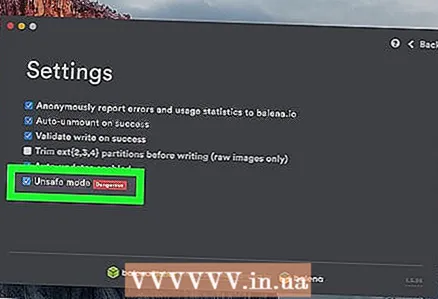 4 Қуттии назди "Ҳолати бехатар" -ро интихоб кунед. Он дар поёни саҳифа ҷойгир аст.
4 Қуттии назди "Ҳолати бехатар" -ро интихоб кунед. Он дар поёни саҳифа ҷойгир аст.  5 Пахш кунед Ҳолати хатарнокро фаъол созед (Ҳолати бехавфро фаъол созед) ҳангоми дархост. Дар ин режим, файли ISO метавонад ба ягон диск сӯхта шавад.
5 Пахш кунед Ҳолати хатарнокро фаъол созед (Ҳолати бехавфро фаъол созед) ҳангоми дархост. Дар ин режим, файли ISO метавонад ба ягон диск сӯхта шавад. 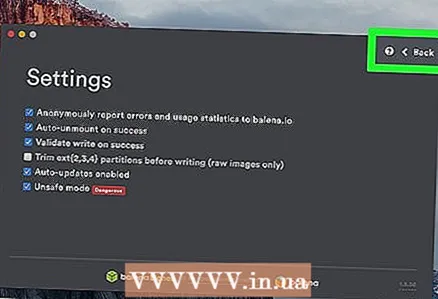 6 Пахш кунед Бозгашт (Бозгашт). Он дар тарафи рости болоии тиреза аст.
6 Пахш кунед Бозгашт (Бозгашт). Он дар тарафи рости болоии тиреза аст.  7 Пахш кунед Тасвирро интихоб кунед (Тасвирро интихоб кунед). Ин тугмаи кабуд дар тарафи чапи равзанаи Etcher ҷойгир аст.
7 Пахш кунед Тасвирро интихоб кунед (Тасвирро интихоб кунед). Ин тугмаи кабуд дар тарафи чапи равзанаи Etcher ҷойгир аст.  8 Тасвири зеркашишудаи Linux Mint ISO -ро клик кунед.
8 Тасвири зеркашишудаи Linux Mint ISO -ро клик кунед. 9 Пахш кунед Кушодан. Он дар кунҷи рости поёни тиреза аст.
9 Пахш кунед Кушодан. Он дар кунҷи рости поёни тиреза аст.  10 Пахш кунед Драйверро интихоб кунед (Интихоби диск). Шумо ин тугмаи кабудро дар мобайни саҳифа хоҳед ёфт.
10 Пахш кунед Драйверро интихоб кунед (Интихоби диск). Шумо ин тугмаи кабудро дар мобайни саҳифа хоҳед ёфт.  11 Диски флеши худро интихоб кунед. Номи ӯро клик кунед ва пас дар поёни равзана "Давом додан" -ро клик кунед.
11 Диски флеши худро интихоб кунед. Номи ӯро клик кунед ва пас дар поёни равзана "Давом додан" -ро клик кунед.  12 Пахш кунед Дурахш! (Навистан). Ин тугмаи кабуд дар тарафи рости равзанаи Etcher ҷойгир аст. Ин як диски пурборшавандаи Linux Mint эҷод мекунад, ки маънои онро дорад, ки шумо метавонед онро бевосита аз диски насб кунед.
12 Пахш кунед Дурахш! (Навистан). Ин тугмаи кабуд дар тарафи рости равзанаи Etcher ҷойгир аст. Ин як диски пурборшавандаи Linux Mint эҷод мекунад, ки маънои онро дорад, ки шумо метавонед онро бевосита аз диски насб кунед.  13 Компютери худро бозоғоз намоед. Менюи Apple -ро кушоед
13 Компютери худро бозоғоз намоед. Менюи Apple -ро кушоед  , Бозоғозро клик кунед ва пас аз дархост дархости Бозоғозро клик кунед.
, Бозоғозро клик кунед ва пас аз дархост дархости Бозоғозро клик кунед.  14 Калидро пахш карда нигоҳ доред Ption Опсия. Инро то он даме ки имконоти боркунӣ дар экран намоиш дода мешаванд, иҷро кунед.
14 Калидро пахш карда нигоҳ доред Ption Опсия. Инро то он даме ки имконоти боркунӣ дар экран намоиш дода мешаванд, иҷро кунед. - Ҳамин ки тугмаи Бозоғозро пахш кунед, ин тугмаро пахш карда нигоҳ доред.
 15 Пахш кунед EFI Boot (Боркунии EFI). Дар баъзе ҳолатҳо, шумо бояд номи флешка ё опсияи "Linux Mint" -ро клик кунед. Экрани насби Mint Linux кушода мешавад.
15 Пахш кунед EFI Boot (Боркунии EFI). Дар баъзе ҳолатҳо, шумо бояд номи флешка ё опсияи "Linux Mint" -ро клик кунед. Экрани насби Mint Linux кушода мешавад.  16 Интихоби "Linux Mint" -ро интихоб кунед. Масалан, агар шумо Linux Mint 18.3-ро насб карда истода бошед, имконоти Boot linuxmint-18.3-cinnamon-64bit -ро интихоб кунед.
16 Интихоби "Linux Mint" -ро интихоб кунед. Масалан, агар шумо Linux Mint 18.3-ро насб карда истода бошед, имконоти Boot linuxmint-18.3-cinnamon-64bit -ро интихоб кунед. - Номи ин хосият аз версияи Linux Mint ва каме протсессор вобаста аст.
- Интихоби "acpi = off" -ро интихоб накунед.
 17 Пахш кунед ↵ Ворид кунед. Раванди пурборкунии Linux оғоз мешавад (аз диски флешдор).
17 Пахш кунед ↵ Ворид кунед. Раванди пурборкунии Linux оғоз мешавад (аз диски флешдор).  18 Мунтазир бошед, ки Linux оғоз шавад. Ин чанд дақиқа мегирад. Linux ҳоло метавонад дар диски сахти компютери шумо насб карда шавад.
18 Мунтазир бошед, ки Linux оғоз шавад. Ин чанд дақиқа мегирад. Linux ҳоло метавонад дар диски сахти компютери шумо насб карда шавад.
Қисми 4 аз 4: Чӣ тавр насб кардани Linux
 1 Ду маротиба зарба занед Linux Mint насб кунед (Linux Mint насб кунед). Ин нишона дар шакли диск дар мизи корӣ ҷойгир аст. Тиреза кушода мешавад.
1 Ду маротиба зарба занед Linux Mint насб кунед (Linux Mint насб кунед). Ин нишона дар шакли диск дар мизи корӣ ҷойгир аст. Тиреза кушода мешавад.  2 Забони насбкунандаро интихоб кунед. Забони дилхоҳи худро интихоб кунед ва дар кунҷи рости поёни равзана "Давом додан" -ро клик кунед.
2 Забони насбкунандаро интихоб кунед. Забони дилхоҳи худро интихоб кунед ва дар кунҷи рости поёни равзана "Давом додан" -ро клик кунед. - 3 Ба шабакаи бесим (Wi-Fi) пайваст шавед. Номи шабакаи бесими худро клик кунед, гузарвожаи худро дар сатри Рамз ворид кунед ва баъд Пайваст кардан> Давом додан ро клик кунед.
 4 Қуттии назди Насби нармафзори тарафи сеюмро қайд кунед. Он дар болои саҳифа аст.
4 Қуттии назди Насби нармафзори тарафи сеюмро қайд кунед. Он дар болои саҳифа аст. 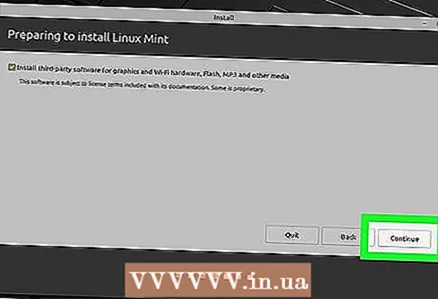 5 Пахш кунед Идома диҳед.
5 Пахш кунед Идома диҳед.- 6 Пахш кунед Балевақте ки дархост карда мешавад. Ин ҳама қисмҳои диски сахтро нест мекунад ва дар он як фазои холӣ мегузорад.
 7 Нишон диҳед, ки шумо мехоҳед системаи амалиётии ҳозираи худро бо Linux иваз кунед. Қуттии навбатии Erase Disk ва Linux Mint -ро насб кунед, Идома> Ҳоло насб кардан ро пахш кунед ва пас аз дархост дубора Идома ро пахш кунед.
7 Нишон диҳед, ки шумо мехоҳед системаи амалиётии ҳозираи худро бо Linux иваз кунед. Қуттии навбатии Erase Disk ва Linux Mint -ро насб кунед, Идома> Ҳоло насб кардан ро пахш кунед ва пас аз дархост дубора Идома ро пахш кунед. 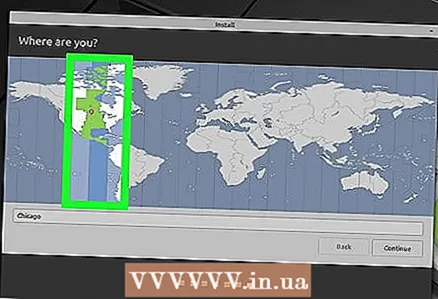 8 Минтақаи вақти худро интихоб кунед. Тасмаи амудиро, ки шаҳраки шуморо фаро мегирад, клик кунед ва баъд дар кунҷи рости поён Давом додан ро клик кунед.
8 Минтақаи вақти худро интихоб кунед. Тасмаи амудиро, ки шаҳраки шуморо фаро мегирад, клик кунед ва баъд дар кунҷи рости поён Давом додан ро клик кунед. 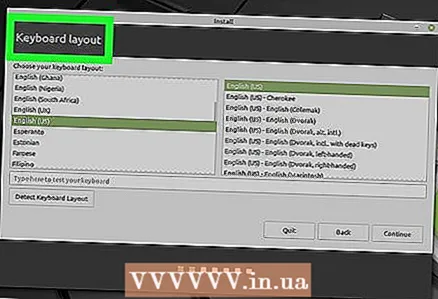 9 Забони системаи амалиётии худро интихоб кунед. Забони дилхоҳро дар тарафи чапи тиреза клик кунед, тарҳбандии клавиатураро дар тарафи рости тиреза интихоб кунед ва "Давом додан" -ро клик кунед.
9 Забони системаи амалиётии худро интихоб кунед. Забони дилхоҳро дар тарафи чапи тиреза клик кунед, тарҳбандии клавиатураро дар тарафи рости тиреза интихоб кунед ва "Давом додан" -ро клик кунед. 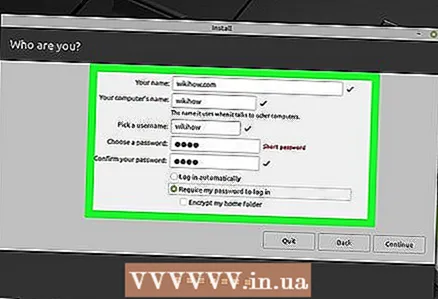 10 Маълумоти шахсии худро ворид кунед. Номи худ, номи компютер, номи корбар ва паролро ворид кунед ва Идома -ро пахш кунед. Раванди насб кардани Linux дар компютери шумо оғоз меёбад.
10 Маълумоти шахсии худро ворид кунед. Номи худ, номи компютер, номи корбар ва паролро ворид кунед ва Идома -ро пахш кунед. Раванди насб кардани Linux дар компютери шумо оғоз меёбад.  11 Флеш -диски худро аз компютери худ ҷудо кунед. Эҳтимол, компютер кӯшиш намекунад, ки Linux -ро ҳангоми бозоғозӣ дубора насб кунад, аммо беҳтар аст, ки шумораи дастгоҳҳои боркуниро дар марҳилаи ибтидоии насб маҳдуд кунед.
11 Флеш -диски худро аз компютери худ ҷудо кунед. Эҳтимол, компютер кӯшиш намекунад, ки Linux -ро ҳангоми бозоғозӣ дубора насб кунад, аммо беҳтар аст, ки шумораи дастгоҳҳои боркуниро дар марҳилаи ибтидоии насб маҳдуд кунед.  12 Пахш кунед Ҳоло бозоғоз намоедвақте ки дархост карда мешавад. Компютер бозоғоз мешавад ва системаи Linux дар диски сахт боқӣ мемонад. Ҳоло ин система метавонад мисли дигар системаҳо истифода шавад.
12 Пахш кунед Ҳоло бозоғоз намоедвақте ки дархост карда мешавад. Компютер бозоғоз мешавад ва системаи Linux дар диски сахт боқӣ мемонад. Ҳоло ин система метавонад мисли дигар системаҳо истифода шавад.
Маслиҳатҳо
- Агар компютери шумо диски оптикӣ дошта бошад, шумо метавонед файли ISO -ро ба DVD сабт кунед (ба ҷои флешка). Дар хотир доред, ки насби Linux аз DVD ба таври назаррас тӯл мекашад ва Mint то насб дар диски сахти компютери шумо хеле суст хоҳад буд.
Огоҳӣ
- Ба ҷои системаи амалиётии ҷорӣ насб кардани Linux Mint дар диски сахти компютери шумо боиси он мегардад, ки ҳамаи маълумотҳо (файлҳо, ҷузвдонҳо, танзимот ва ғайра), ки бо системаи ҷорӣ алоқаманданд, нест карда мешаванд.